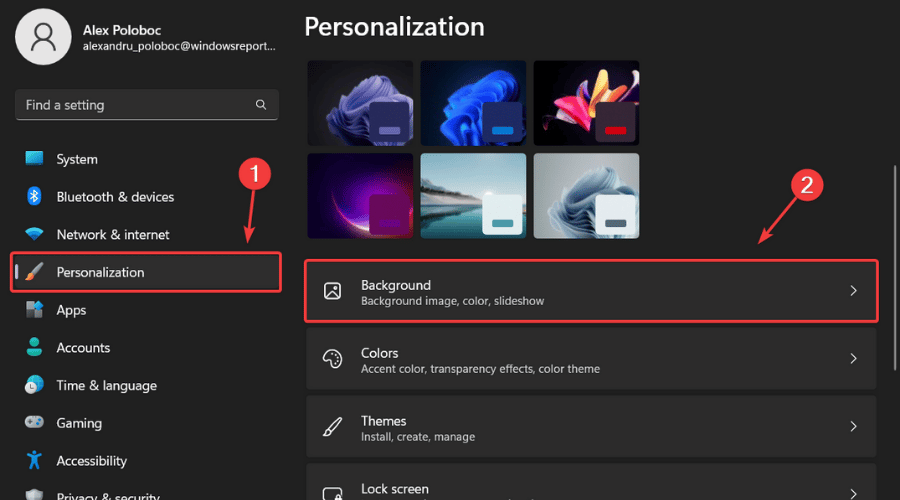- WhatsApp Web le permite acceder simultáneamente a su cuenta en su teléfono, tableta o computadora.
- Algunos usuarios afirmaron que WhatsApp Web no se conecta y tienen que hacer algunas pcomprobaciones preliminares para solucionar este problema.
- Si web.whatsapp.com se negó a conectarse, puede cambiar a otro navegador que se encuentra en este artículo y disfrutar de sus funciones.
- También si web.whatsapp.com cerró inesperadamente la conexión, intente arreglar el cpuntos de acceso Wi-Fi activos siguiendo los pasos a continuación.
Esto es especialmente cierto si está trabajando en su PC o computadora portátil y no quiere la molestia de revisar siempre su teléfono para ver quién le envió un mensaje o respondió a su texto.
Sin embargo, no podrá disfrutar de este servicio si su teléfono no está conectado a Web WhatsApp.
Los problemas de conexión del teléfono y la computadora son las dos razones principales por las que no puede enviar o recibir mensajes en WhatsApp Web.
Para el teléfono, su sesión es una extensión del cliente de mensajería, por lo que WhatsApp Web se conecta a su teléfono para sincronizar los mensajes para que pueda verlos en ambos dispositivos.
Por lo tanto, para usar WhatsApp Web, necesita una cuenta activa en su teléfono inteligente, pero si no puede conectarse en su teléfono, la Web tampoco funcionará.
Si este problema persiste, es posible que haya un problema de conexión en su computadora.
Hemos enumerado algunas soluciones para ayudarlo a solucionar el problema, para que pueda volver a la mensajería conveniente, ¡así que siga leyendo!
Consejo rapido:
Acceda a la web de WhatsApp utilizando un navegador equipado con soporte especializado para el mensajero, como Opera. Tiene una integración de WhatsApp preinstalada, solo debes agregar tus credenciales.
Además, está disponible en todas las plataformas principales, por lo que puede acceder a la web de WhatsApp desde prácticamente cualquier dispositivo. Recibe notificaciones no intrusivas sobre nuevos mensajes y puede responder al instante, sin tener que abrir una nueva pestaña.

Índice de contenidos
Ópera
¡Manténgase conectado con sus compañeros usando este navegador rápido con acceso rápido a mensajeros y redes sociales!
¿Qué puedo hacer si mi teléfono no se conecta a WhatsApp Web?
1. Controles preliminares
- presione el menú de tres puntos icono.
- Seleccione Cerrar sesión.
- Siga las instrucciones en pantalla para volver a iniciar sesión.
Antes de probar las soluciones a continuación, debe asegurarse de tener una conexión a Internet sólida y estable tanto en su teléfono como en su computadora para usar WhatsApp Web.
Por lo general, si la conexión está desactivada, aparecerá una barra amarilla en la parte superior de la lista de chat que dice “computadora no conectada”, así que verifique si la conexión está activa.
Si persiste, actualice la página o cierre la sesión y luego vuelva a iniciarla para reactivar su sesión web.
Asegúrese de tener la última versión de los navegadores Chrome, Firefox, Opera, Safari o Microsoft Edge para usar el servicio. Internet Explorer no es compatible.
Verifique si está en una red Wi-Fi administrada como en su oficina o escuela/universidad, ya que la red puede estar configurada para bloquear o limitar las conexiones web de WhatsApp.
Puede solicitar a su administrador de red que desvíe el tráfico a web.whatsapp.com, *.web.whatsapp.com y *.whatsapp.net.
2. Solucionar problemas de conexión en teléfonos con Windows
- Reinicie su teléfono, o apáguelo y vuelva a encenderlo.
- Actualice WhatsApp a la última versión disponible de Tienda de Microsoft.
- Abre la Configuración de tu teléfono y luego toca Red e inalámbricay toca Modo avión. Alternar para activar y desactivar el modo avión, alternar para activar los datos móviles y/o alternar para activar y desactivar Wi-Fi.
- Intente conectarse a diferentes puntos de acceso Wi-Fi.
- Asegúrese de que Wi-Fi permanezca encendido durante el modo de suspensión.
- Reinicie su enrutador Wi-Fi.
- Consulte con su proveedor de telefonía móvil si hay algún problema.
- Visite el sitio web de Microsoft y confirme que la configuración de APN esté configurada correctamente.
- Si tiene un Windows Phone fabricado por Nokia, descargue y use la aplicación Connection Setup de Microsoft Store.
- Actualice su sistema operativo Windows Phone a la última versión disponible para su modelo.
- Comuníquese con el administrador de la red para solucionar problemas de conexión Wi-Fi. Esto se aplica también si está en una red Wi-Fi pública como la de su campus o empresa, y tiene restricciones de firewall.
- No lo use con proxies o VPN ya que esto puede afectar la conexión.
Nota: Estos pasos también funcionan con teléfonos Android o iOS, pero con diferencias sutiles en la configuración.
Si su teléfono no está conectado a WhatsApp Web, podría ser un problema de conexión a Internet o la configuración de su teléfono. Para resolver esto, siga las recomendaciones anteriores.
Si su computadora portátil con Windows 10 no reconoce su teléfono inteligente Lumia, siga los sencillos pasos de nuestra guía para solucionar el problema.
3. Repare los puntos de acceso Wi-Fi cautivos
A veces, cuando su teléfono no está conectado a WhatsApp Web, verifique si hay alguna notificación de WhatsApp que informe que es posible que no pueda conectarse a través de una conexión Wi-Fi específica.
Si es así, es posible que esté en una red Wi-Fi cautiva. Dichos puntos de acceso requieren que inicie sesión antes de conectarse a Internet.
Si tiene una conexión de este tipo, puede desconectarse de ella y luego usar sus datos móviles para conectarse a Internet, o iniciar sesión en la red Wi-Fi y navegar a su página de inicio.
Si el problema persiste incluso cuando haya iniciado sesión, desconéctese del Wi-Fi y olvide la conexión en la configuración de Wi-Fi, o consulte con el administrador de la red para asegurarse de que puede conectarse a través del punto de acceso Wi-Fi.
Háganos saber si logró resolver el problema o si tiene problemas específicos, dejando un comentario en la sección a continuación.